首先,打开"与你"应用,然后点击右下角的"我的"图标。在这个页面上,你会看到一个"设置"选项,点击它。然后,在设置页面中,找到"账号与安全"选项并点击。在这个页面上,你会看到一个"注销账号"选项,点击它。最后,按照应用的提示进行操作,确认注销即可。

1、打开与你软件,进入到我界面后,再点击设置选项即可。

2、进入到设置界面后,我们再点击账户与安全选项即可。
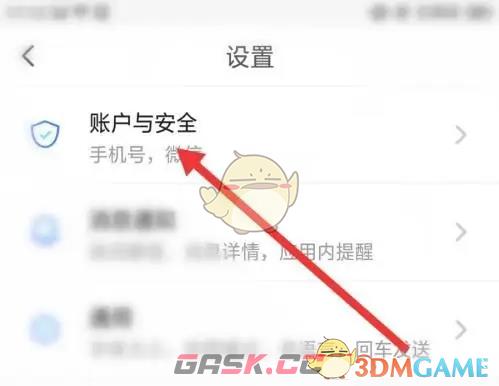
3、接着进入到新的界面中,我们再点击注销账号选项即可。
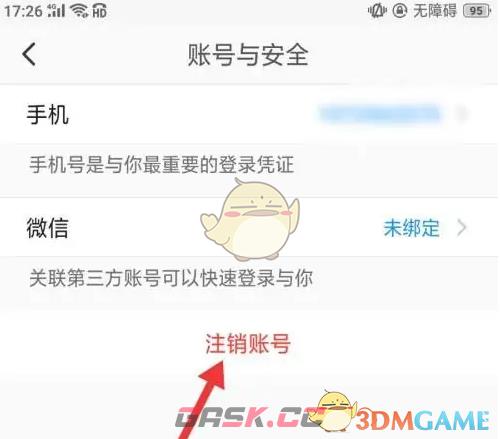
4、然后我们阅读注销《重要提醒》,无异议后点击申请注销即可。

5、最后弹出提示性对话框,阅读无异议后点击确定,这样就成功申请注销账号了。

以上就是小编带来的与你怎么注销账号?与你app注销账号方法,更多相关资讯教程,请关注Gask游戏攻略。

















